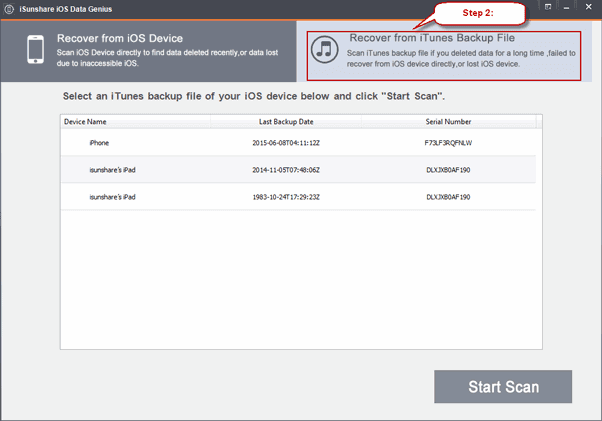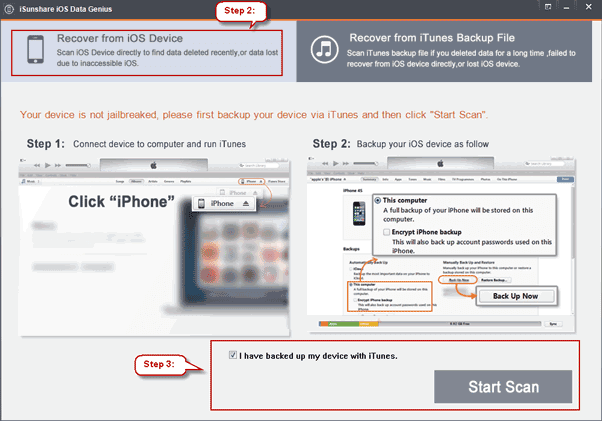Stellen Sie verlorene Videos/SMS/Kontakte vom gesperrten iOS-Gerät wieder her
Kann ich verlorene Videos, SMS usw. aus dem iTunes-Backup für unzugängliches iOS-Gerät wiederherstellen?
Wenn Ihr iPhone/iPad/iPod Touch mit dem Passcode gesperrt ist, können Sie verlorene Daten aus Backup in iTunes nicht wiederherstellen. Wie können wir verlorene Videos, SMS, Kontakte usw. vom unzugänglichen iOS-Gerät wiederherstellen, wenn wir nur iTunes-Backup haben?
Wenn Sie wirklich verlorene Daten aus dem iTunes-Backup wiederherstellen möchten, gibt es eine Methode, die Ihnen dabei helfen kann, wenn Ihr iOS-Gerät gesperrt ist. Es ist eine iOS-Datenwiederherstellungssoftware namens iOS Data Genius. Es extrahiert nicht nur leicht verlorene Daten aus dem iTunes-Backup, sondern stellt Daten auch durch Scannen des iOS-Geräts wieder her. Diese beiden Möglichkeiten können verlorene Daten vom gesperrten iOS-Gerät wiederherstellen, einschließlich Videos, SMS und Kontakte.
- Möglichkeit 1: Stellen Sie verlorene iOS-Videos/SMS/Kontakten aus iTunes Backup wieder her
- Möglichkeit 2: Stellen Sie Verlorene Videos, SMS, Kontakte durch iOS-Gerätescan wieder her
Möglichkeit 1: Stellen Sie verlorene iOS-Videos/SMS/Kontakten aus iTunes Backup wieder her
Auf diese Weise benötigen Sie die Vollversion von iOS Data Genius, um die iTunes-Sicherungsdaten vorzuschauen und verlorene Daten aus iTunes-Backup auf dem Computer wiederherzustellen.
Wenn Sie iSunshare iOS Data Genius, noch nicht erhalten haben, laden Sie es herunter und installieren Sie nun es auf Ihrem Computer, mit dem Sie Ihr iOS-Gerät jemals synchronisiert haben. Dann führen Sie iOS Data Genius aus und befolgen Sie die Schritte, um verlorene Daten für unzugängliche iOS-Geräte wiederherzustellen.
Schritt 1: Wählen Sie in der Hauptoberfläche von iOS Data Genius die Option Aus iTunes-Sicherungsdatei wiederherstellen Dann wählen Sie iTunes-Sicherungsdatei in der Sicherungsliste aus. Klicken Sie auf die Schaltfläche Scannen starten.
Schritt 2: Schauen Sie Videos, SMS und Kontakten in der ausgewählten Sicherungsdatei vor.
Schritt 3: Wählen Sie Ihre verlorenen Videos, SMS und Kontakte aus. Klicken Sie unten auf die Schaltfläche Wiederherstellen , um sie nach der Datenwiederherstellung auf dem Computer zu speichern.
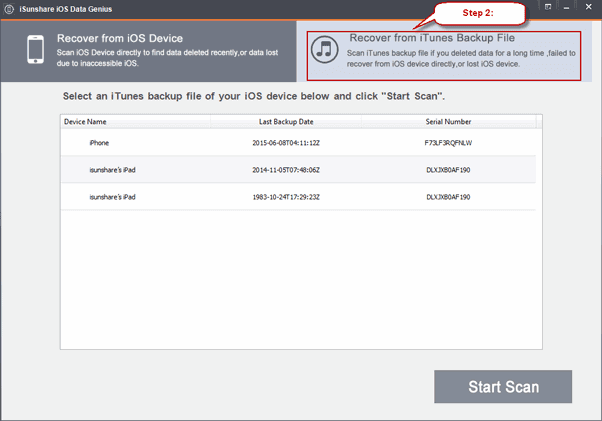
Wenn die Meldung Erfolgreich wiederherstellen angezeigt wird, wurden verlorene Videos/SMS/Kontakte aus dem iTunes-Backup mit iOS Data Genius wiederhergestellt. Wir können auf OK klicken, um sicherzustellen, dass wir zum Ordner navigieren, in dem verlorene Daten gespeichert sind.
Möglichkeit 2: Stellen Sie Verlorene Videos, SMS, Kontakte durch iOS-Gerätescan wieder her
Wenn iOS Data Genius nach der Installation jetzt auf dem Computer ausgeführt wird, kann die Option Von iOS-Gerät wiederherstellen standardmäßig funktionieren.
Schritt 1: Verbinden Sie das iOS-Gerät mit dem Computer, bestätigen Sie die Aufforderungsnachricht auf der Hauptschnittstelle und klicken Sie auf die Schaltfläche Scannen starten.
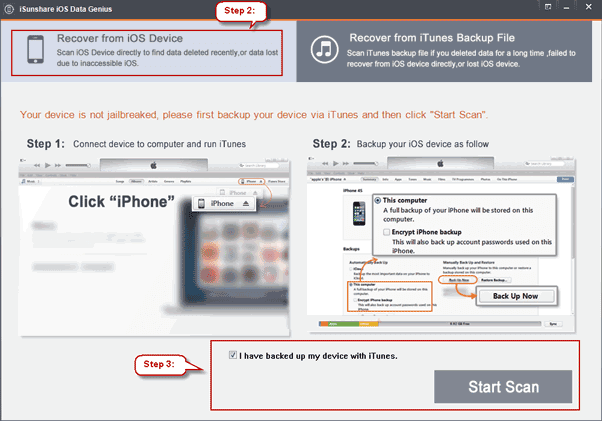
Schritt 2: Schauen Sie verlorene Videos, SMS und Kontakte auf der rechten Seite der neuen Benutzeroberfläche vor.
Schritt 3: Wählen Sie auf der linken Seite verlorene Videos/SMS/Kontakte aus und klicken Sie auf die Schaltfläche Wiederherstellen. Navigieren Sie im neuen Popup-Dialogfeld zu einem Ordner auf dem Computer, um Daten zu speichern, die für die Wiederherstellung vorbereitet sind. Bis die Meldung Erfolgreich wiederherstellen Sie auffordert, klicken Sie auf OK, um verlorene iOS-Daten auf dem Computer anzuzeigen.
Verwandte Artikel